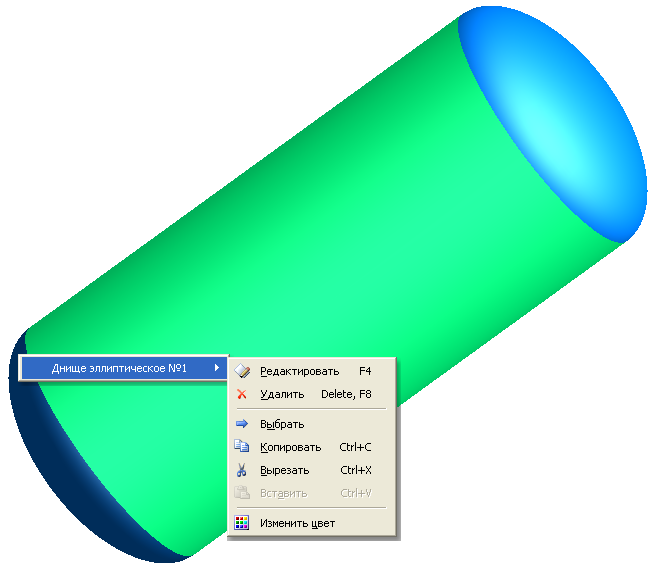
ПАССАТ → Работа с программой → Редактирование и удаление исходных данных
После создания модели при необходимости можно редактировать и удалять ее элементы, менять их цвета, копировать и вставлять созданные элементы.
Для редактирования или удаления достаточно подвести курсор к желаемому элементу и однократным нажатием правой кнопки «мышки» выбрать объект. В случае пересечения курсора с несколькими элементами выбрать требуемый, а затем выбрать действие, которое предполагается с ним произвести.
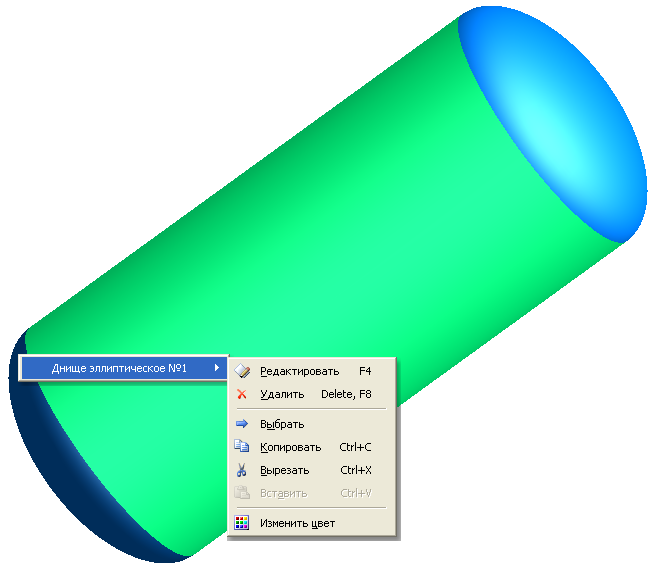
Рис. 1.
Однократным нажатием левой кнопки перейти к редактированию или удалению выбранного элемента. При изменении геометрических параметров или условий нагружения в элементепосле подтверждения произойдет автоматическое изменение в смежных элементах всей модели.
Перед удалением элемента программа запросит подтверждение действию. Кроме того, если указанный элемент содержит другие «дочерние» элементы (опоры, штуцера, фланцы и пр.), то перед их удалением программа также выдаст соответствующее сообщение.
Процедуры редактирования и удаления элементов можно также произвести с помощью клавиш «F4» и «F8» соответственно и последующего выбора из таблицы существующих элементов.
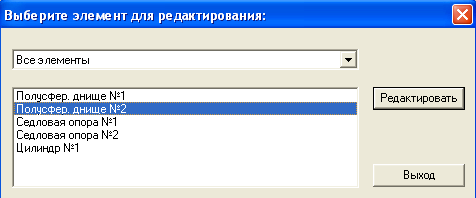
Рис. 2.
Элемент можно выбрать одним щелчком левой кнопки мыши или командой “Выбрать” контекстного меню (выбранный элемент подсвечивается другим цветом).
Выбранный элемент можно редактировать двойным щелчком или нажатием клавиши
“F4”, удалить нажатием клавиши “Delete” или “F8”, а также копировать/вставить.
При вставке скопированный элемент присоединяется к подсвеченному, если
таковой имеется. Если не выделен ни один элемент, вызывается стандартный
диалог со списком всех элементов, доступных для присоединения.
“Выбрать” контекстного меню (выбранный элемент подсвечивается другим цветом).
Выбранный элемент можно редактировать двойным щелчком или нажатием клавиши
“F4”, удалить нажатием клавиши “Delete” или “F8”, а также копировать/вставить.
При вставке скопированный элемент присоединяется к подсвеченному, если
таковой имеется. Если не выделен ни один элемент, вызывается стандартный
диалог со списком всех элементов, доступных для присоединения.